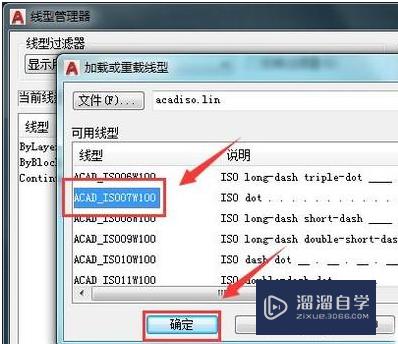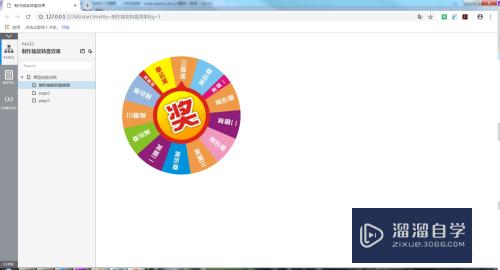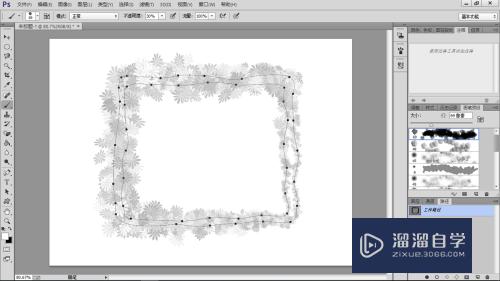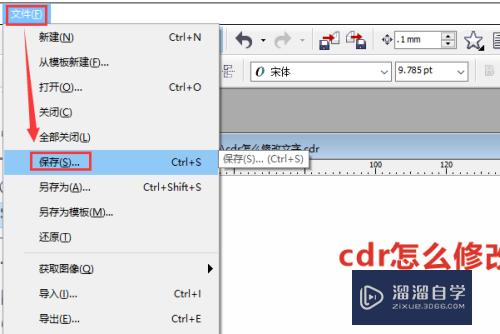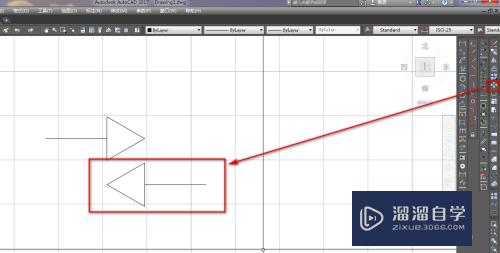CAD如何绘制堤坝式固定码头图块(cad如何绘制堤坝式固定码头图块)优质
CAD是非常出色的图纸设计辅助工具。超多了不起的功能。可以更加方便我们进行绘图。在进行设计堤坝的码头时。很多小伙伴都不知道用CAD如何绘制堤坝式固定码头图块。没关系。来跟着下面的教程操作你就会了。
工具/软件
硬件型号:华硕(ASUS)S500
系统版本:Windows7
所需软件:CAD 2017
方法/步骤
第1步
打开CAD。使用多段线工具。在作图区绘制两条多段线。如下图。
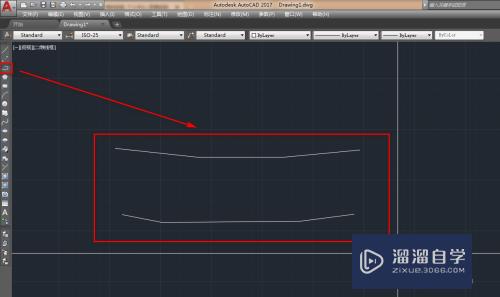
第2步
在下方多段线的上方绘制一条斜线。如下图。
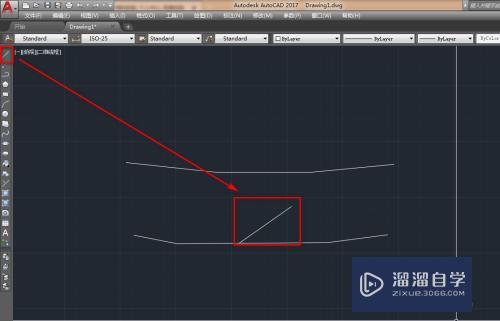
第3步
使用复制工具。复制出另外一条斜线。如下图。
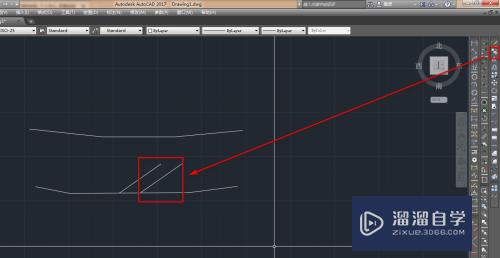
第4步
使用直线工具和垂直约束。绘制斜线的垂线。如下图。
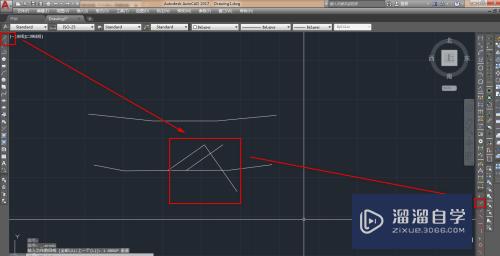
第5步
使用修剪工具。将多余的线条修剪掉。如下图。
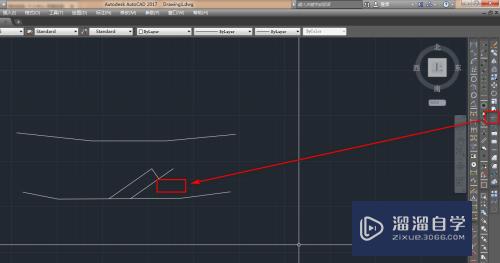
第6步
以垂线的中点为圆心。使用圆工具绘制一个圆。如下图。
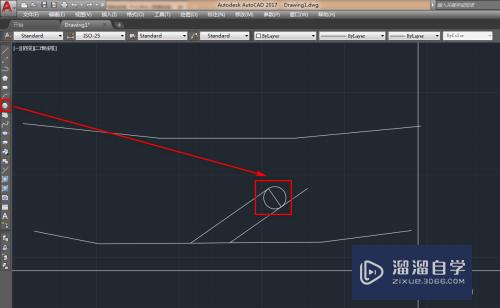
第7步
再次使用修剪工具。将多余的圆和线段修剪掉。如下图。
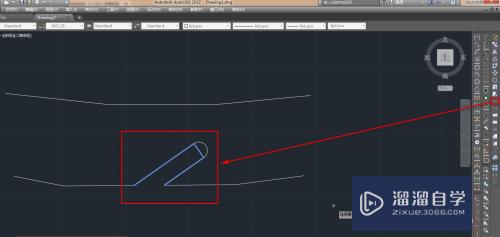
第8步
使用删除工具。将垂线删除。如下图。
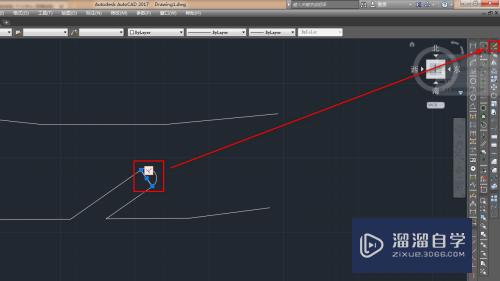
第9步
这样就得到了我们需要的堤坝式固定码头图块。如下图。
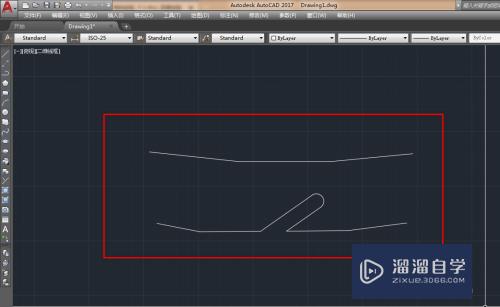
以上关于“CAD如何绘制堤坝式固定码头图块(cad如何绘制堤坝式固定码头图块)”的内容小渲今天就介绍到这里。希望这篇文章能够帮助到小伙伴们解决问题。如果觉得教程不详细的话。可以在本站搜索相关的教程学习哦!
更多精选教程文章推荐
以上是由资深渲染大师 小渲 整理编辑的,如果觉得对你有帮助,可以收藏或分享给身边的人
本文标题:CAD如何绘制堤坝式固定码头图块(cad如何绘制堤坝式固定码头图块)
本文地址:http://www.hszkedu.com/60009.html ,转载请注明来源:云渲染教程网
友情提示:本站内容均为网友发布,并不代表本站立场,如果本站的信息无意侵犯了您的版权,请联系我们及时处理,分享目的仅供大家学习与参考,不代表云渲染农场的立场!
本文地址:http://www.hszkedu.com/60009.html ,转载请注明来源:云渲染教程网
友情提示:本站内容均为网友发布,并不代表本站立场,如果本站的信息无意侵犯了您的版权,请联系我们及时处理,分享目的仅供大家学习与参考,不代表云渲染农场的立场!